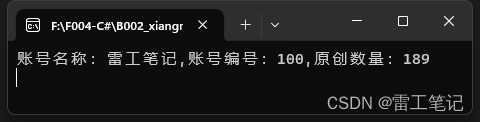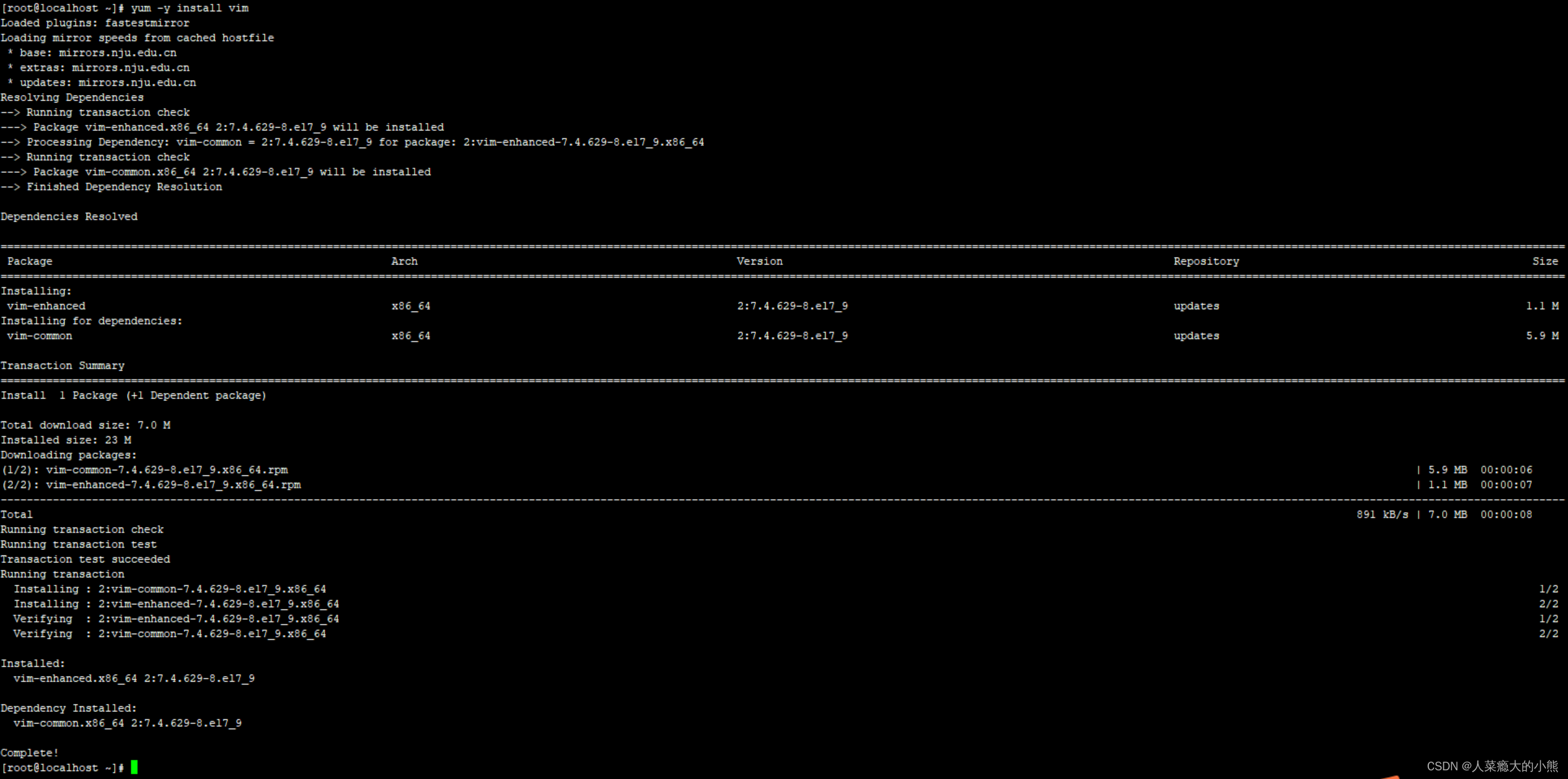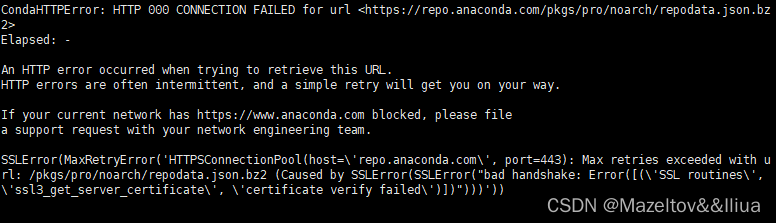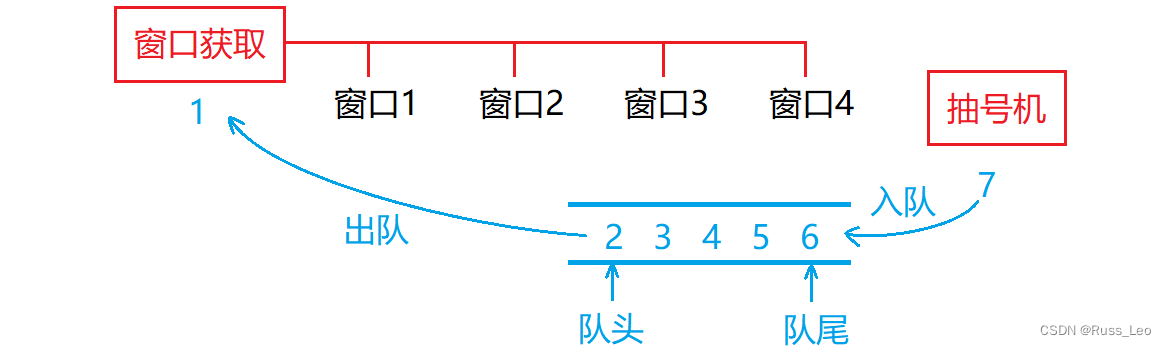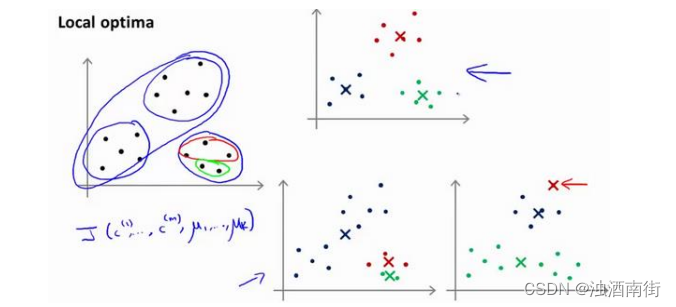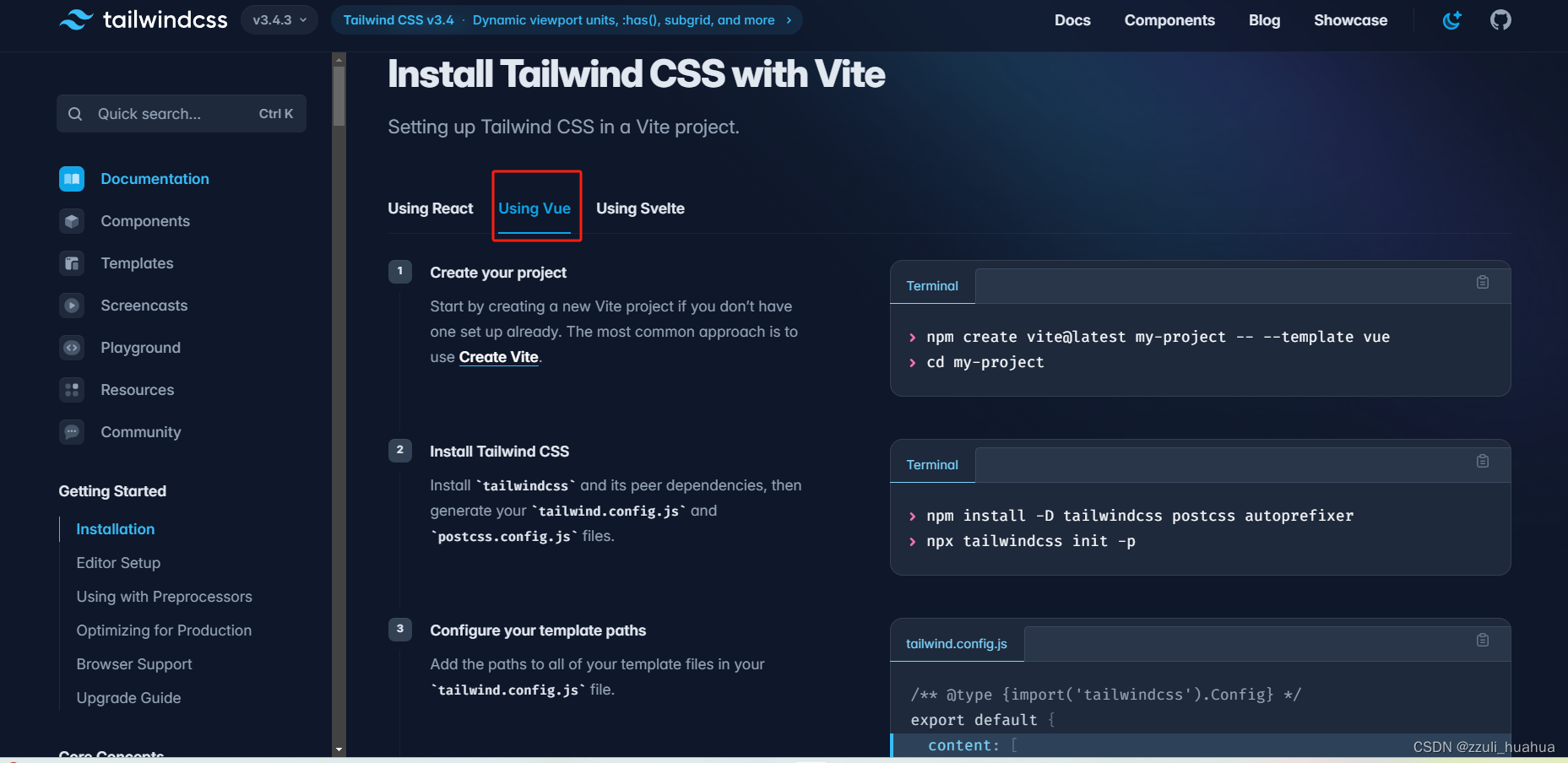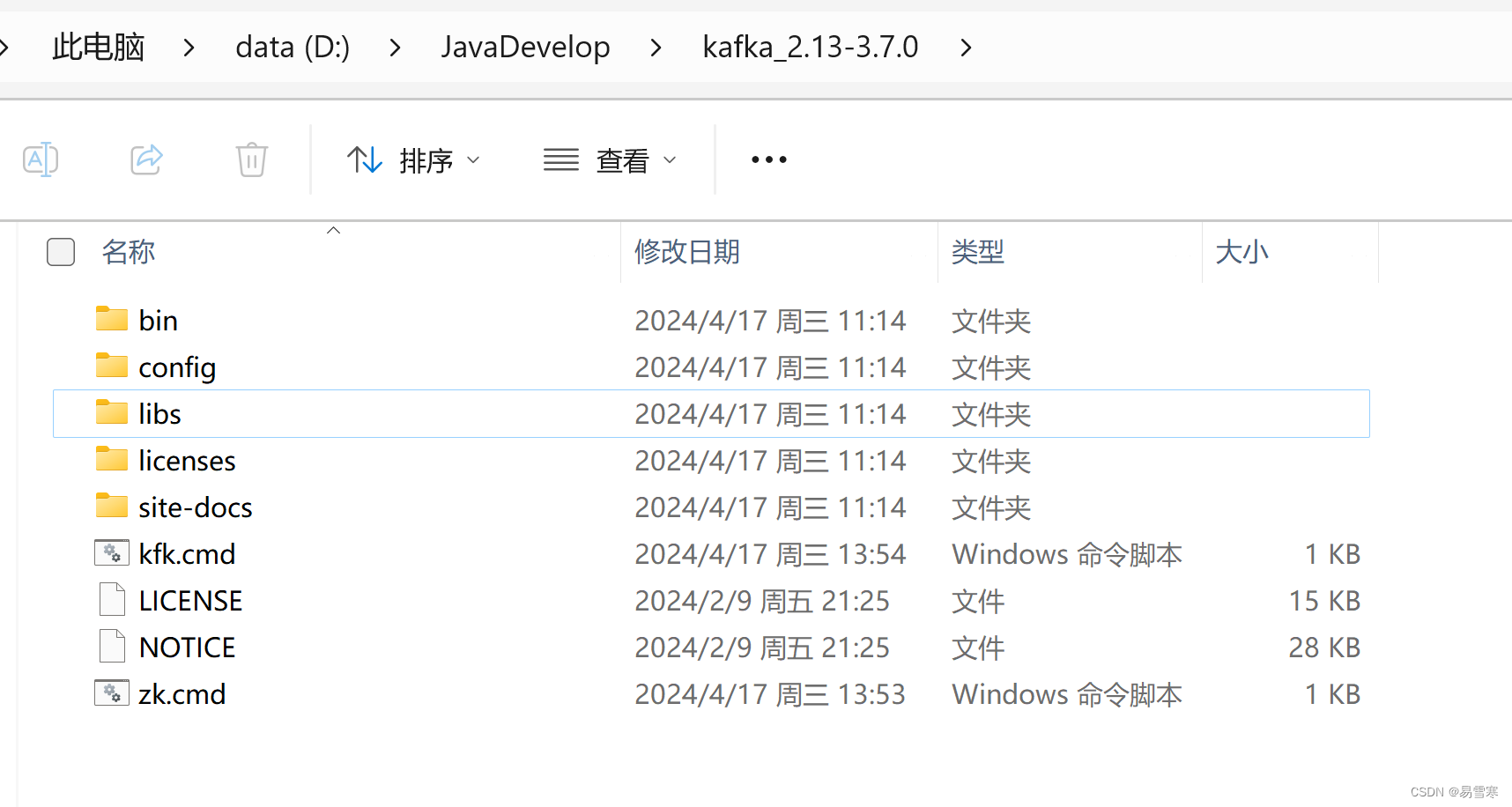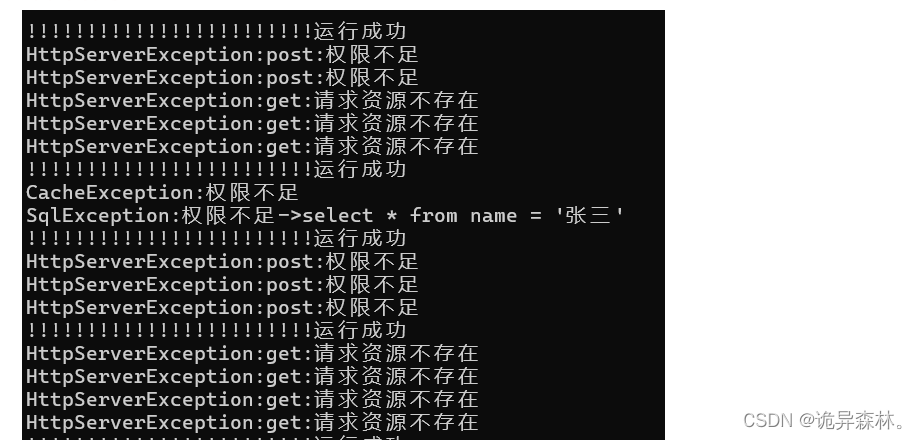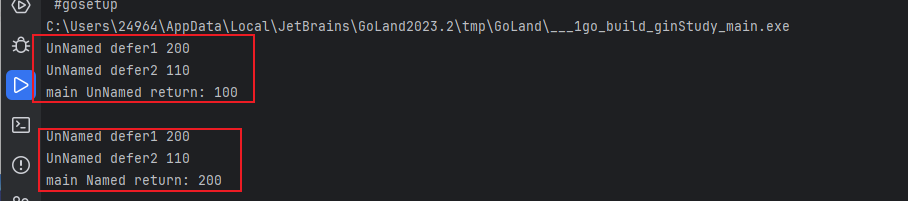Android视角看鸿蒙第十二课-鸿蒙的布局之相对布局RelativeContainer
导读
相对布局和线性、层叠布局一样都是类似于Android布局的,之前两篇文章已经了解线性、层叠布局的使用方法,这篇文章一起来学习下鸿蒙中的相对布局。
之前的文章中,我偶然提起过,我不太喜欢使用相对布局。
我思考了下为什么会有这种想法呢?
相对布局写起来太麻烦了
Android中虽然可以使用Xml来设置UI,然而相对linearlayout和FrameLayout,至少要多写2条依赖属性,比如是在哪个组件的右侧,在那个组件的下方,而Linear或者Frame不用
相对布局阅读成本高
linearlayout和FrameLayout在阅读代码的时候,组件的层级一目了然,相对布局则需要阅读每个组件的依赖关系
相对布局需要设置每个锚点的ID
Android中相对布局是通过ID来设置依赖关系的,有的组件本身不需要被JAVA代码调用,比如只是个分割线,但因为有组件需要依赖他,则必须设置ID。不够简洁,起ID也费脑子
个人拙见,欢迎探讨。
接下来一起看看鸿蒙中的相对布局吧。
相对布局RelativeContainer
概述
RelativeContainer为采用相对布局的容器,支持容器内部的子元素设置相对位置关系。子元素支持指定兄弟元素作为锚点,也支持指定父容器作为锚点,基于锚点做相对位置布局。下图是一个RelativeContainer的概念图,图中的虚线表示位置的依赖关系。

看起来和Android没什么差别,可以依赖兄弟组件,也可以依赖父布局,同样不可以依赖兄弟的儿子。哈哈
锚点设置
锚点设置是指设置子元素相对于父元素或兄弟元素的位置依赖关系。在水平方向上,可以设置left、middle、right的锚点。在竖直方向上,可以设置top、center、bottom的锚点。为了明确定义锚点,必须为RelativeContainer及其子元素设置ID,用于指定锚点信息。ID默认为“container”,其余子元素的ID通过id属性设置。
未设置ID的子元素在RelativeContainer中不会显示。
这一段话中的关键点不少,
1、RelativeContainer有默认ID
2、子元素必须设置ID,不设置ID的话不显示
相对布局的代码写法
RelativeContainer父组件为锚点,__container__代表父容器的id。
RelativeContainer() {
Row()
// 添加其他属性
.alignRules({
top: { anchor: '__container__', align: VerticalAlign.Top },
left: { anchor: '__container__', align: HorizontalAlign.Start }
})
.id("row1")
Row()
...
.alignRules({
top: { anchor: '__container__', align: VerticalAlign.Top },
right: { anchor: '__container__', align: HorizontalAlign.End }
})
.id("row2")
}
...

设置相对于锚点的对齐位置
设置了锚点之后,可以通过align设置相对于锚点的对齐位置。
在水平方向上,对齐位置可以设置为HorizontalAlign.Start、HorizontalAlign.Center、HorizontalAlign.End。

在竖直方向上,对齐位置可以设置为VerticalAlign.Top、VerticalAlign.Center、VerticalAlign.Bottom。

场景实例
@Entry
@Component
struct Index {
build() {
Row() {
RelativeContainer() {
Row()
.width(100)
.height(100)
.backgroundColor('#FF3333')
.alignRules({
top: { anchor: '__container__', align: VerticalAlign.Top }, //以父容器为锚点,竖直方向顶头对齐
middle: { anchor: '__container__', align: HorizontalAlign.Center } //以父容器为锚点,水平方向居中对齐
})
.id('row1') //设置锚点为row1
Row() {
Image($r('app.media.icon'))
}
.height(100).width(100)
.alignRules({
top: { anchor: 'row1', align: VerticalAlign.Bottom }, //以row1组件为锚点,竖直方向底端对齐
left: { anchor: 'row1', align: HorizontalAlign.Start } //以row1组件为锚点,水平方向开头对齐
})
.id('row2') //设置锚点为row2
Row()
.width(100)
.height(100)
.backgroundColor('#FFCC00')
.alignRules({
top: { anchor: 'row2', align: VerticalAlign.Top }
})
.id('row3') //设置锚点为row3
Row()
.width(100)
.height(100)
.backgroundColor('#FF9966')
.alignRules({
top: { anchor: 'row2', align: VerticalAlign.Top },
left: { anchor: 'row2', align: HorizontalAlign.End },
})
.id('row4') //设置锚点为row4
Row()
.width(100)
.height(100)
.backgroundColor('#FF66FF')
.alignRules({
top: { anchor: 'row2', align: VerticalAlign.Bottom },
middle: { anchor: 'row2', align: HorizontalAlign.Center }
})
.id('row5') //设置锚点为row5
}
.width(300).height(300)
.border({ width: 2, color: '#6699FF' })
}
.height('100%').margin({ left: 30 })
}
}

结语
和Android差不多吧,语法熟悉下就可以了。